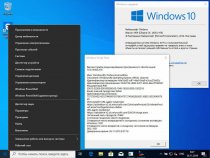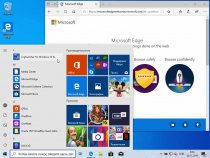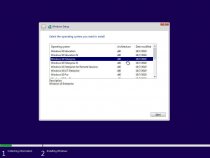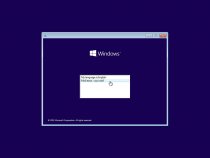Версия: 10.0.18362.476 Version 1909
Разработчик: Microsoft
Автор сборки: m0nkrus
Платформа: x86
Язык интерфейса: Русский, aнглийский
Лекарство: отсутствует
Активатор для Windows 10
Системные требования:
• Процессор не менее 1 ГГц или SoC
• 1 ГБ ОЗУ
• 32 ГБ свободного места на жестком диске
• Видеокарта с поддержкой DirectX версии 9 или выше и драйвером WDDM 1.0
• Дисплей с разрешением 800x600 пикселей
Описание:
Данная сборка совмещает в себе 32-битные редакции в рамках общего единого дистрибутива. В сборке реализован ряд интересных решений, благодаря которым удалось получить компактный продукт, совмещающий в себе возможности 16 официальных дистрибутивов. Кто имеет лицензию или же хочет воспользоваться каким-либо другим, предпочитаемым лично им, способом активации. Сборка включает в себя критические обновления по ноябрь 2019 года и содержит небольшие доработки, влияющие в большинстве своем не на устанавливаемый продукт, а лишь на процесс установки.
Сборка включает в себя 16 русских и 16 английских редакций Windows 10 для 32-битного (x86) ядра:
- Windows 10 Education x86 Russian
- Windows 10 Education x86 English
- Windows 10 Education N x86 Russian
- Windows 10 Education N x86 English
- Windows 10 Enterprise x86 Russian
- Windows 10 Enterprise x86 English
- Windows 10 Enterprise N x86 Russian
- Windows 10 Enterprise N x86 English
- Windows 10 Enterprise for Virtual Desktops x86 Russian
- Windows 10 Enterprise for Virtual Desktops x86 English
- Windows 10 IoT Enterprise x86 Russian
- Windows 10 IoT Enterprise x86 English
- Windows 10 Pro x86 Russian
- Windows 10 Pro x86 English
- Windows 10 Pro N x86 Russian
- Windows 10 Pro N x86 English
- Windows 10 Pro Education x86 Russian
- Windows 10 Pro Education x86 English
- Windows 10 Pro Education N x86 Russian
- Windows 10 Pro Education N x86 English
- Windows 10 Pro for Workstations x86 Russian
- Windows 10 Pro for Workstations x86 English
- Windows 10 Pro N for Workstations x86 Russian
- Windows 10 Pro N for Workstations x86 English
- Windows 10 Pro Single Language x86 Russian
- Windows 10 Pro Single Language x86 English
- Windows 10 Home x86 Russian
- Windows 10 Home x86 English
- Windows 10 Home N x86 Russian
- Windows 10 Home N x86 English
- Windows 10 Home Single Language x86 Russian
- Windows 10 Home Single Language x86 English
- Windows 10 Education x86 Russian
- Windows 10 Education x86 English
- Windows 10 Education N x86 Russian
- Windows 10 Education N x86 English
- Windows 10 Enterprise x86 Russian
- Windows 10 Enterprise x86 English
- Windows 10 Enterprise N x86 Russian
- Windows 10 Enterprise N x86 English
- Windows 10 Enterprise for Virtual Desktops x86 Russian
- Windows 10 Enterprise for Virtual Desktops x86 English
- Windows 10 IoT Enterprise x86 Russian
- Windows 10 IoT Enterprise x86 English
- Windows 10 Pro x86 Russian
- Windows 10 Pro x86 English
- Windows 10 Pro N x86 Russian
- Windows 10 Pro N x86 English
- Windows 10 Pro Education x86 Russian
- Windows 10 Pro Education x86 English
- Windows 10 Pro Education N x86 Russian
- Windows 10 Pro Education N x86 English
- Windows 10 Pro for Workstations x86 Russian
- Windows 10 Pro for Workstations x86 English
- Windows 10 Pro N for Workstations x86 Russian
- Windows 10 Pro N for Workstations x86 English
- Windows 10 Pro Single Language x86 Russian
- Windows 10 Pro Single Language x86 English
- Windows 10 Home x86 Russian
- Windows 10 Home x86 English
- Windows 10 Home N x86 Russian
- Windows 10 Home N x86 English
- Windows 10 Home Single Language x86 Russian
- Windows 10 Home Single Language x86 English
- В данную сборку не включено ничего, что дало бы возможность зарегистрировать и активировать входящие в нее операционные системы. Все подобные процедуры проводите только сторонними средствами.
- В устанавливаемые со сборки операционные системы интегрированы обновления KB4524569 и KB4524570.
- В службу восстановления системы, как в запускаемую с установочного носителя, так и во встроенную в саму систему, интегрирован модуль Microsoft Diagnostics and Recovery Toolset (MSDaRT) 10, который значительно расширяет возможности по реанимации системы (в редакции IoT Enterprise требуется единоразовая ручная активация MSDaRT).
- На системе, установленной в режиме BIOS Legacy, восстановлен функционал загрузочного меню по нажатию клавиши F8. Загрузочное меню по F8 отображается в текстовом режиме.
- В загрузочном меню по F8 восстановлен пункт "Загрузка последней удачной конфигурации".
- Система ставится сразу с русским и английским языковыми пакетами. Выбор языка при установке влияет лишь на то, какой из языков будет основным. Так что по окончании установки вы сможете легко поменять язык интерфейса стандартными средствами ОС (кроме редакций Pro Single Language и Home Single Language) без докачивания дополнительных файлов.
- В редакции Pro Single Language и Home Single Language добавлен скрипт, позволяющий переключать язык интерфейса с русского на английский и обратно без потери лицензии.
- При запуске установки Windows 10 из-под уже имеющейся системы с английским интерфейсом, пункт переноса приложений со старой системы на новую будет заблокирован. Перенести можно будет только личные файлы. Более того, язык по умолчанию установленной системы будет русским. Его можно будет переключить на английский уже после установки.
- Исправлена особенность установщика Windows 10, из-за которой в мультиязычной сборке, при запуске установки из-под уже имеющейся системы, не было выбора языка интерфейса установщика. В данной сборке язык интерфейса определяется автоматически исходя из языка запущенной ОС.
- Внесены небольшие доработки в интерфейс установщика, исправляющие огрехи программистов Майкрософт.
- В устанавливаемые со сборки операционные системы интегрированы обновления KB4524569 и KB4524570.
- В службу восстановления системы, как в запускаемую с установочного носителя, так и во встроенную в саму систему, интегрирован модуль Microsoft Diagnostics and Recovery Toolset (MSDaRT) 10, который значительно расширяет возможности по реанимации системы (в редакции IoT Enterprise требуется единоразовая ручная активация MSDaRT).
- На системе, установленной в режиме BIOS Legacy, восстановлен функционал загрузочного меню по нажатию клавиши F8. Загрузочное меню по F8 отображается в текстовом режиме.
- В загрузочном меню по F8 восстановлен пункт "Загрузка последней удачной конфигурации".
- Система ставится сразу с русским и английским языковыми пакетами. Выбор языка при установке влияет лишь на то, какой из языков будет основным. Так что по окончании установки вы сможете легко поменять язык интерфейса стандартными средствами ОС (кроме редакций Pro Single Language и Home Single Language) без докачивания дополнительных файлов.
- В редакции Pro Single Language и Home Single Language добавлен скрипт, позволяющий переключать язык интерфейса с русского на английский и обратно без потери лицензии.
- При запуске установки Windows 10 из-под уже имеющейся системы с английским интерфейсом, пункт переноса приложений со старой системы на новую будет заблокирован. Перенести можно будет только личные файлы. Более того, язык по умолчанию установленной системы будет русским. Его можно будет переключить на английский уже после установки.
- Исправлена особенность установщика Windows 10, из-за которой в мультиязычной сборке, при запуске установки из-под уже имеющейся системы, не было выбора языка интерфейса установщика. В данной сборке язык интерфейса определяется автоматически исходя из языка запущенной ОС.
- Внесены небольшие доработки в интерфейс установщика, исправляющие огрехи программистов Майкрософт.
Вопрос: Чем отличаются друг от друга различные редакции?
Ответ: Изучайте сравнительную таблицу различных редакций Windows 10.
Вопрос: Чем отличаются редакции с пометкой N от обычных?
Ответ: Эти редакции были выпущены специально для Евросоюза. В них по решению европейского антимонопольного комитета отсутствует Windows Media Player (WMP).
Вопрос: Почему в этой сборке нет LTSC-редакции?
Ответ: Алгоритм упаковки объединенных дистрибутивов таков, что чем больше одинаковых файлов в объединяемых редакциях, тем меньше размер конечного дистрибутива. Редакции же с пометкой LTSC, в отличии от всех прочих, не были перевыпущены в октябре 2019 года. Разные версии исходных дистрибутивов - много различающихся файлов. И, как следствие, неприемлемое критическое увеличение размера сборки при объединении LTSC-редакций с другими, прошедшими обновление. Поэтому они и не вошли в данную сборку.
Вопрос: Что это за редакции такие, Enterprise for Virtual Desktops, IoT Enterprise и Pro Single Language?
Ответ: В оригинальных дистрибутивах Майкрософт есть еще пять скрытых редакций: Enterprise for Virtual Desktops, IoT Enterprise, Pro Single Language, Pro China Only и Home China Only. Редакции Pro China Only и Home China Only имеют ряд особенностей, препятствующих простой установке и дальнейшей эксплуатации. Поэтому я счел возможным вытащить из тени и представить на суд публики лишь Enterprise for Virtual Desktop, IoT Enterprise и Pro Single Language. Ну а что это за редакции, вы уж не поленитесь, и сами почитайте в интернете.
Вопрос: Что вырезано или доработано в системе, установленной с данной сборки? Какие программы добавлены?
Ответ: В устанавливаемые со сборки ОС интегрированы обновления KB4524569 и KB4524570. В службу восстановления, встроенную в систему, интегрирован MSDaRT 10. В редакции Pro Single Language и Home Single Language добавлен скрипт, позволяющий переключать язык интерфейса. Больше ничего.
Вопрос: Вы писали, что при установке Windows 10 из-под уже имеющейся системы с английским интерфейсом, существует ряд проблем. Можно поподробнее?
Ответ: Увы, Майкрософт все меньше и меньше заботится о корректности установки ОС с мультиязычных дистрибутивов. В частности, при установке Windows 10 из-под уже имеющейся системы, полный набор вариантов установки получает лишь тот язык, который задан в дистрибутиве как основной. В моей сборке это русский. При установке из-под системы, имеющей английский интерфейс, пункт переноса приложений со старой системы на новую будет заблокирован. И это еще не всё! Windows 10, установленная даже из-под имеющей английский интерфейс системы, будет иметь русский интерфейс. Одно радует, что по окончании установки его можно будет безболезненно поменять на английский. Как это сделать, описано в последнем пункте FAQ.
Вопрос: Я так понял, что при установке из-под уже имеющейся системы с русским интерфейсом, проблем с переносом приложений быть не должно. Но у меня соответствующий пункт меню заблокирован. Почему?
Ответ: Дело в том, что тут существует определенная градация. Исходная и устанавливаемая системы должны быть примерно одной "весовой категории". Так, к примеру, при обновлении Windows 7 Ultimate до Windows 10 Pro пункт "Сохранить личные файлы и приложения" будет доступен, а при обновлении до Windows 10 Home - нет.
Вопрос: Можно ли распаковать образ на жесткий диск и инициировать с него Выборочную установку системы?
Ответ: Да, это возможно. Только я настоятельно рекомендую распаковывать образ в корень диска. Не важно, какого диска - C, D, E... Главное, чтобы папка sources из образа находилась в корневой директории. Если вы этого не сделаете, то система, хоть и установится, но поверьте, результат, скорее всего, будет совсем не тем, что вы ожидали.
Вопрос: Какую программу вы можете порекомендовать для развертывания сборки на флешку?
Ответ: Для этих целей я настоятельно рекомендую программу Rufus. Это единственная известная мне программа, способная развернуть сборку на флешку, отформатированную в NTFS, не потеряв при этом возможность установки в режиме EFI/UEFI.
Вопрос: На начальном этапе установки у меня появляется сообщение "The system seems to lack either network cards or network drivers". Что это?
Ответ: Это уведомление о том, что установщик не обнаружил активной сетевой карты. Это может быть вызвано как ее физическим отсутствием в компьютере, так и отсутствием в установщике драйверов конкретно для вашей модели сетевой карты. В любом случае не беспокойтесь. На установку и работу системы это никак не влияет. Нажмите ОК и спокойно продолжайте установку.
Вопрос: Я хочу установить систему в режиме EFI/UEFI на GPT-раздел, но инсталлер отказывает мне в установке. Что не так?
Ответ: 32-битные системы ставятся в режиме EFI/UEFI на весьма ограниченный ряд девайсов. В подавляющем большинстве это планшеты и смартфоны. Поэтому, если у вас обычный компьютер, то, скорее всего, вам придется либо ставить 32-биную ОС в режиме BIOS Legacy на MBR-раздел, либо, если вы все еще хотите установить систему в режиме EFI/UEFI на GPT-раздел, установливать 64-битную ОС.
Вопрос: Вы писали, что система устанавливается сразу с двумя языками. Но после установки английской версии Windows 10, в списке доступных языков интерфейса я вижу только английский. Как так?
Ответ: Да, действительно, есть такое. Но это лишь мелкий недочет, не более. Русский язык, как я и говорил, тоже установлен. Просто не отображается в списке. В окне выбора языка интерфейса нажмите на кнопку "Add a language" и выберите среди прочих русский. Все, можете пользоваться! Всю процедуру можно проделать даже оффлайн, поскольку язык уже установлен и дополнительно его скачивать с офсайта не требуется.
Вопрос: Как мне воспользоваться скриптом переключения языка интерфейса в редакциях Pro Single Language и Home Single Language?
Ответ: Запустите скрипт с ярлыка "LngSwitcher for Windows 10 SL", который расположен в меню "Пуск". Дальше скрипт вас спросит лишь, действительно ли вы хотите сменить язык интерфейса, и перезагружать ли компьютер сразу же после внесения изменений или позже.
Вопрос: Что мне нужно сделать, чтобы в службе восстановления системы в редакции IoT Enterprise заработал MSDaRT?
Ответ: Для этого от имени Администратора нужно запустить файл %WinDir%\Setup\Scripts\SetupComplete.cmd. Файл отработает подключение MSDaRT к службе восстановления системы, после чего самоудалится.
Вопрос: Не знаю уж по какой причине, но язык интерфейса плиточных приложений у меня отличается от языка интерфейса самой системы. Как это исправить?
Ответ: Запустите приложение Microsoft Store. В открывшемся окне нажмите на значок с тремя точками (левый верхний угол) и в выпадающем меню выберите пункт "Загрузки и обновления" (Downloads and updates). В открывшемся окне нажмите "Получить обновления" (Get updates), и необходимые языковые пакеты для плиток скачаются автоматически. Если что-то после данной процедуры осталось не на том языке, значит это приложение либо не существует на желаемом вами языке, либо переключение языка интерфейса осуществляется в настройках самой программы вручную, либо сначала нужно удалить приложение, а потом вновь установить его, но на другом языке.
Вопрос: Я хочу полностью поменять язык интерфейса в рамках доступных в сборке языковых пакетов. Что для этого нужно сделать?
Ответ: Откройте окно "Параметры" (Settings), выберите пункт "Время и Язык" (Time & Language) и, зайдя в подраздел "Регион" (Region), задайте настройки в соответствии со своими языковыми предпочтениями. Затем перейдите в подраздел "Язык" (Language), в выпадающем меню задайте желаемый "Язык интерфейса Windows" (Windows display language), а в перечне "Предпочитаемые языки" (Preferred languages) установите выбранный вами язык первым в списке. Чуть ниже нажмите на "Административные языковые параметры" (Administrative languages settings), а в открывшемся окне на кнопку "Копировать параметры..." (Copy settings...). В новом окне, убедившись, что для "Текущего пользователя" (Current user) язык интерфейса, ввода, формат и расположение (Display language, Input language, Format, Location) соответствуют вашим чаяниям, поставьте галочки напротив "Экран приветствия и системные учетные записи" (Welcome screen and system accounts) и "Новые учетные записи пользователей" (New user accounts). При сохранении этих параметров вам предложат перезагрузить систему. Сделайте это. Здесь же в окне дополнительных региональных настроек желательно еще изменить "Язык программ, не поддерживающих Юникод" (Language for non-Unicode programs). После этого тоже необходима перезагрузка. Также, возможно, понадобится изменить язык интерфейса плиточных приложений по инструкции, представленной в предыдущем пункте FAQ.
Ответ: Изучайте сравнительную таблицу различных редакций Windows 10.
Вопрос: Чем отличаются редакции с пометкой N от обычных?
Ответ: Эти редакции были выпущены специально для Евросоюза. В них по решению европейского антимонопольного комитета отсутствует Windows Media Player (WMP).
Вопрос: Почему в этой сборке нет LTSC-редакции?
Ответ: Алгоритм упаковки объединенных дистрибутивов таков, что чем больше одинаковых файлов в объединяемых редакциях, тем меньше размер конечного дистрибутива. Редакции же с пометкой LTSC, в отличии от всех прочих, не были перевыпущены в октябре 2019 года. Разные версии исходных дистрибутивов - много различающихся файлов. И, как следствие, неприемлемое критическое увеличение размера сборки при объединении LTSC-редакций с другими, прошедшими обновление. Поэтому они и не вошли в данную сборку.
Вопрос: Что это за редакции такие, Enterprise for Virtual Desktops, IoT Enterprise и Pro Single Language?
Ответ: В оригинальных дистрибутивах Майкрософт есть еще пять скрытых редакций: Enterprise for Virtual Desktops, IoT Enterprise, Pro Single Language, Pro China Only и Home China Only. Редакции Pro China Only и Home China Only имеют ряд особенностей, препятствующих простой установке и дальнейшей эксплуатации. Поэтому я счел возможным вытащить из тени и представить на суд публики лишь Enterprise for Virtual Desktop, IoT Enterprise и Pro Single Language. Ну а что это за редакции, вы уж не поленитесь, и сами почитайте в интернете.
Вопрос: Что вырезано или доработано в системе, установленной с данной сборки? Какие программы добавлены?
Ответ: В устанавливаемые со сборки ОС интегрированы обновления KB4524569 и KB4524570. В службу восстановления, встроенную в систему, интегрирован MSDaRT 10. В редакции Pro Single Language и Home Single Language добавлен скрипт, позволяющий переключать язык интерфейса. Больше ничего.
Вопрос: Вы писали, что при установке Windows 10 из-под уже имеющейся системы с английским интерфейсом, существует ряд проблем. Можно поподробнее?
Ответ: Увы, Майкрософт все меньше и меньше заботится о корректности установки ОС с мультиязычных дистрибутивов. В частности, при установке Windows 10 из-под уже имеющейся системы, полный набор вариантов установки получает лишь тот язык, который задан в дистрибутиве как основной. В моей сборке это русский. При установке из-под системы, имеющей английский интерфейс, пункт переноса приложений со старой системы на новую будет заблокирован. И это еще не всё! Windows 10, установленная даже из-под имеющей английский интерфейс системы, будет иметь русский интерфейс. Одно радует, что по окончании установки его можно будет безболезненно поменять на английский. Как это сделать, описано в последнем пункте FAQ.
Вопрос: Я так понял, что при установке из-под уже имеющейся системы с русским интерфейсом, проблем с переносом приложений быть не должно. Но у меня соответствующий пункт меню заблокирован. Почему?
Ответ: Дело в том, что тут существует определенная градация. Исходная и устанавливаемая системы должны быть примерно одной "весовой категории". Так, к примеру, при обновлении Windows 7 Ultimate до Windows 10 Pro пункт "Сохранить личные файлы и приложения" будет доступен, а при обновлении до Windows 10 Home - нет.
Вопрос: Можно ли распаковать образ на жесткий диск и инициировать с него Выборочную установку системы?
Ответ: Да, это возможно. Только я настоятельно рекомендую распаковывать образ в корень диска. Не важно, какого диска - C, D, E... Главное, чтобы папка sources из образа находилась в корневой директории. Если вы этого не сделаете, то система, хоть и установится, но поверьте, результат, скорее всего, будет совсем не тем, что вы ожидали.
Вопрос: Какую программу вы можете порекомендовать для развертывания сборки на флешку?
Ответ: Для этих целей я настоятельно рекомендую программу Rufus. Это единственная известная мне программа, способная развернуть сборку на флешку, отформатированную в NTFS, не потеряв при этом возможность установки в режиме EFI/UEFI.
Вопрос: На начальном этапе установки у меня появляется сообщение "The system seems to lack either network cards or network drivers". Что это?
Ответ: Это уведомление о том, что установщик не обнаружил активной сетевой карты. Это может быть вызвано как ее физическим отсутствием в компьютере, так и отсутствием в установщике драйверов конкретно для вашей модели сетевой карты. В любом случае не беспокойтесь. На установку и работу системы это никак не влияет. Нажмите ОК и спокойно продолжайте установку.
Вопрос: Я хочу установить систему в режиме EFI/UEFI на GPT-раздел, но инсталлер отказывает мне в установке. Что не так?
Ответ: 32-битные системы ставятся в режиме EFI/UEFI на весьма ограниченный ряд девайсов. В подавляющем большинстве это планшеты и смартфоны. Поэтому, если у вас обычный компьютер, то, скорее всего, вам придется либо ставить 32-биную ОС в режиме BIOS Legacy на MBR-раздел, либо, если вы все еще хотите установить систему в режиме EFI/UEFI на GPT-раздел, установливать 64-битную ОС.
Вопрос: Вы писали, что система устанавливается сразу с двумя языками. Но после установки английской версии Windows 10, в списке доступных языков интерфейса я вижу только английский. Как так?
Ответ: Да, действительно, есть такое. Но это лишь мелкий недочет, не более. Русский язык, как я и говорил, тоже установлен. Просто не отображается в списке. В окне выбора языка интерфейса нажмите на кнопку "Add a language" и выберите среди прочих русский. Все, можете пользоваться! Всю процедуру можно проделать даже оффлайн, поскольку язык уже установлен и дополнительно его скачивать с офсайта не требуется.
Вопрос: Как мне воспользоваться скриптом переключения языка интерфейса в редакциях Pro Single Language и Home Single Language?
Ответ: Запустите скрипт с ярлыка "LngSwitcher for Windows 10 SL", который расположен в меню "Пуск". Дальше скрипт вас спросит лишь, действительно ли вы хотите сменить язык интерфейса, и перезагружать ли компьютер сразу же после внесения изменений или позже.
Вопрос: Что мне нужно сделать, чтобы в службе восстановления системы в редакции IoT Enterprise заработал MSDaRT?
Ответ: Для этого от имени Администратора нужно запустить файл %WinDir%\Setup\Scripts\SetupComplete.cmd. Файл отработает подключение MSDaRT к службе восстановления системы, после чего самоудалится.
Вопрос: Не знаю уж по какой причине, но язык интерфейса плиточных приложений у меня отличается от языка интерфейса самой системы. Как это исправить?
Ответ: Запустите приложение Microsoft Store. В открывшемся окне нажмите на значок с тремя точками (левый верхний угол) и в выпадающем меню выберите пункт "Загрузки и обновления" (Downloads and updates). В открывшемся окне нажмите "Получить обновления" (Get updates), и необходимые языковые пакеты для плиток скачаются автоматически. Если что-то после данной процедуры осталось не на том языке, значит это приложение либо не существует на желаемом вами языке, либо переключение языка интерфейса осуществляется в настройках самой программы вручную, либо сначала нужно удалить приложение, а потом вновь установить его, но на другом языке.
Вопрос: Я хочу полностью поменять язык интерфейса в рамках доступных в сборке языковых пакетов. Что для этого нужно сделать?
Ответ: Откройте окно "Параметры" (Settings), выберите пункт "Время и Язык" (Time & Language) и, зайдя в подраздел "Регион" (Region), задайте настройки в соответствии со своими языковыми предпочтениями. Затем перейдите в подраздел "Язык" (Language), в выпадающем меню задайте желаемый "Язык интерфейса Windows" (Windows display language), а в перечне "Предпочитаемые языки" (Preferred languages) установите выбранный вами язык первым в списке. Чуть ниже нажмите на "Административные языковые параметры" (Administrative languages settings), а в открывшемся окне на кнопку "Копировать параметры..." (Copy settings...). В новом окне, убедившись, что для "Текущего пользователя" (Current user) язык интерфейса, ввода, формат и расположение (Display language, Input language, Format, Location) соответствуют вашим чаяниям, поставьте галочки напротив "Экран приветствия и системные учетные записи" (Welcome screen and system accounts) и "Новые учетные записи пользователей" (New user accounts). При сохранении этих параметров вам предложат перезагрузить систему. Сделайте это. Здесь же в окне дополнительных региональных настроек желательно еще изменить "Язык программ, не поддерживающих Юникод" (Language for non-Unicode programs). После этого тоже необходима перезагрузка. Также, возможно, понадобится изменить язык интерфейса плиточных приложений по инструкции, представленной в предыдущем пункте FAQ.
Размер образа: 2,75 ГБ (2 958 032 896 байт)
MD5-сумма образа: 2ace69231d5d014c299d54322d4c1176
SHA1-сумма образа: 6d774f6db3f5a2f2d294809042fa6b410b6169c4
MD5-сумма образа: 2ace69231d5d014c299d54322d4c1176
SHA1-сумма образа: 6d774f6db3f5a2f2d294809042fa6b410b6169c4
🔑Активационный ключ Windows 10 | 11 PRO / Home — всего за $4.32!🔥 Перейти по ссылке.
🔑 Во время установки вам будет предложено ввести ключ продукта.
🔑 Также можно ввести ключ продукта после установки:
1. Для этого нажмите кнопку Пуск.
2. Выберите Параметры > Обновление и безопасность > Активация > Обновить ключ продукта > Изменить ключ продукта
Загрузил: Unix (28 ноября 2019 08:36)
Управление:
[обновить]
Как тут скачать?
Взяли: 1810 | Размер: 2.75 Gb
Последняя активность: не наблюдалась
Мультитрекер: Раздают: 18 Качают: 5 Скачали: 84
http://tracker.dler.org:6969/announce
0 0 0
udp://tracker.openbittorrent.com:80/announce
2 0 2
udp://tracker.opentrackr.org:1337/announce
9 3 59
udp://46.148.18.250:2710
7 2 23
Содержание:
Win10.x86.Rus-Eng.32in1 (6 файлов)